Jak włączyć / wyłączyć MS Teams Odpowiedz Sugestie
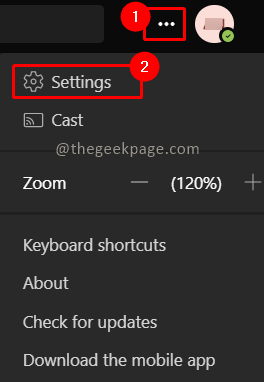
- 4797
- 181
- Tomasz Szatkowski
Zespoły MS są świetnym narzędziem w naszym życiu korporacyjnym do prowadzenia rozmów, niezależnie od tego, czy jest to ważne związane z pracą, czy po prostu powitać kolegów. Aplikacja zespołów stała się jednym z najpopularniejszych aplikacji według użycia. Prowadzi różne przydatne funkcje w codziennych zajęciach. Jedną z przydatnych funkcji są automatyczne sugestie dotyczące odpowiedzi, które są włączone automatycznie w naszym oknie czatu. Ta funkcja zapewnia gotowy zestaw powszechnie używanych opcji odpowiedzi. Na przykład, jeśli ktoś wita, ty z Cześć, Funkcja sugestii zawiera opcje odpowiedzi z Cześć, jak się masz itp. Ma to na celu zaoszczędzenie czasu i wysiłku w celu wpisania odpowiedzi i skorzystanie z gotowej funkcji z pojedyncze kliknięcie. Jednak niektórzy użytkownicy, którzy lubią tworzyć unikalne odpowiedzi, może to być również frustrujące. Dobra wiadomość jest taka, że tę funkcję można włączyć lub wyłączyć w zależności od potrzeby.
Włączanie sugerowanych odpowiedzi
Krok 1: W oknie MS Teams kliknij 3 ikona kropek (…) W prawym górnym rogu.Krok 2: Kliknij Ustawienia.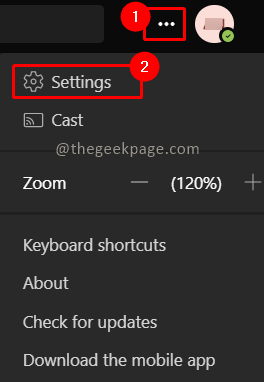 Krok 3: Kliknij kartę ogólną.Krok 4: Przewiń w dół, aby zobaczyć Sugerowane odpowiedzi pod generał patka.Krok 5: Włącz pole wyboru dla opcji Pokaż sugerowane odpowiedzi na czacie.
Krok 3: Kliknij kartę ogólną.Krok 4: Przewiń w dół, aby zobaczyć Sugerowane odpowiedzi pod generał patka.Krok 5: Włącz pole wyboru dla opcji Pokaż sugerowane odpowiedzi na czacie.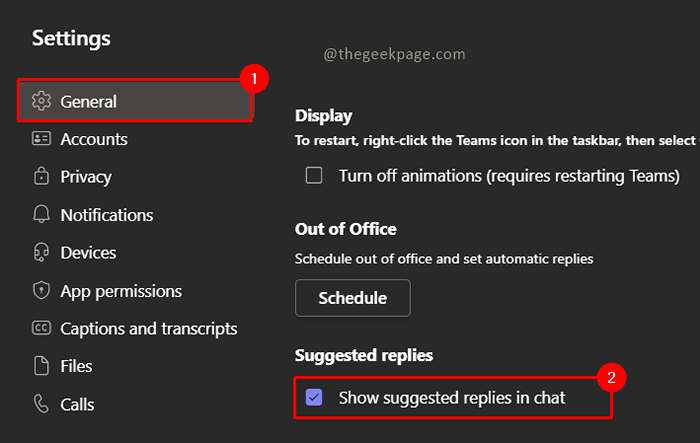 Notatka: Ta funkcja jest odpowiedzialna za udzielanie sugerowanych odpowiedzi. Umożliwiając to, zaczniesz oglądać wszystkie sugerowane opcje odpowiedzi w oknie czatu.
Notatka: Ta funkcja jest odpowiedzialna za udzielanie sugerowanych odpowiedzi. Umożliwiając to, zaczniesz oglądać wszystkie sugerowane opcje odpowiedzi w oknie czatu.Wyłączanie sugerowanych odpowiedzi
Krok 1: w tym samym Ustawienia okno, kliknij kartę ogólną.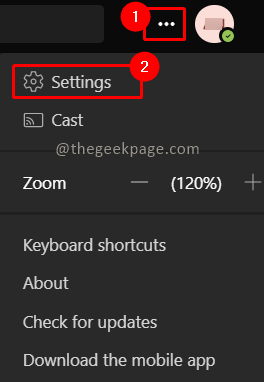 Krok 2: Przewiń w dół, aby zobaczyć Sugerowane odpowiedzi.Krok 3: Wyłącz pole wyboru Pokaż sugerowane odpowiedzi na czacie.
Krok 2: Przewiń w dół, aby zobaczyć Sugerowane odpowiedzi.Krok 3: Wyłącz pole wyboru Pokaż sugerowane odpowiedzi na czacie.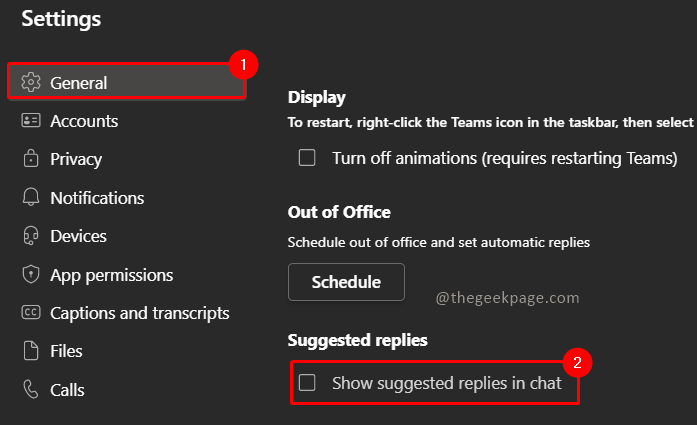 Teraz wiesz, jak włączyć lub wyłączyć tę funkcję, możesz użyć jej w wygodę. Jest to dość przydatna funkcja Microsoft i sugerujemy, aby najlepiej z niej wykorzystać. Daj nam znać w komentarzach, niezależnie od tego, czy podoba Ci się opcja sugerowana odpowiedź, czy po prostu ją wyłączisz.
Teraz wiesz, jak włączyć lub wyłączyć tę funkcję, możesz użyć jej w wygodę. Jest to dość przydatna funkcja Microsoft i sugerujemy, aby najlepiej z niej wykorzystać. Daj nam znać w komentarzach, niezależnie od tego, czy podoba Ci się opcja sugerowana odpowiedź, czy po prostu ją wyłączisz.
- « Jak otworzyć dwa skoroszyty Excel w osobnych oknach
- Jak łatwo uzyskać ścieżkę pliku arkusza programu Excel »

